コード内のイベントを使用して、他のフィールドまたは定義済み関数と特定の関係がある Data Standard フィールドを作成および監視することができます。フィールドは、Data Standard の起動時だけでなく、選択したフィールドをユーザが変更するたびに更新できます。
一部の関数は、UI を初めて構築したときに 1 回だけ呼び出されます(ここで紹介する例の InitializeWindow 関数も該当します)。ただし、PowerShell 関数にバインドされているコントロールを更新する場合は、次の方法で更新することができます。
- 監視するフィールドのイベントを取得する
- PS 関数を呼び出す
- 変更するコントロールに結果を書き込む
Data Standard フィールドを作成および監視する場合のサンプル コード
次の例では、既存の InitializeWindow関数に数行のコードを追加します。
注: この例では、次の場所にあるファイル 1 を使用します。C:¥ProgramData¥Autodesk¥Vault <リリース年>¥Extensions¥DataStandard¥CAD¥addins
function InitializeWindow {
$dsWindow.Width = 600
$dsWindow.Height = 400
$Prop["State"].add_PropertyChanged({
param( $parameter)
StateChanged
})
}
イベントが取得され、関数 StateChanged が呼び出されます。プロパティ "State" はテキスト フィールド(testtextfield)にバインドされています。ユーザが新しいテキストをこのフィールドに入力するたびに、StateChanged が呼び出されるようになります。別の単純な関数(SayHello)を使用して、結果("Hello" と入力テキストの組み合わせ)を別のフィールド(testtextfield2)に書き込みます。これらの 2 つの関数は、次のように記述することができます。
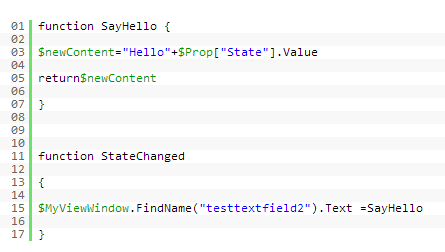
XAML ファイルには、"testtextfield" と "testtextfield2" という 2 つのテキスト フィールドがあります。最初のフィールドは、"State" プロパティでバインドされています。
Data Standard を起動し、"testtextfield" に任意のテキストを書き込むと、Data Standard には、Hello と書き込んだテキストの組み合わせが表示されます。これは、簡単な例ですが、Data Standard ダイアログに新しい機能を追加する場合や、問題を解決する場合の参考になります。